فواتير المشتريات
مدخلات المشتريات
تتيح لك صفحة إدخال الفاتورة تسجيل وإدارة تفاصيل الفواتير، بما في ذلك المبالغ، والتواريخ، ومعلومات المورد. يمكنك تسجيل المصروفات، والأصول، والخدمات من نفس المورد في فاتورة واحدة.
التصفية والفرز:
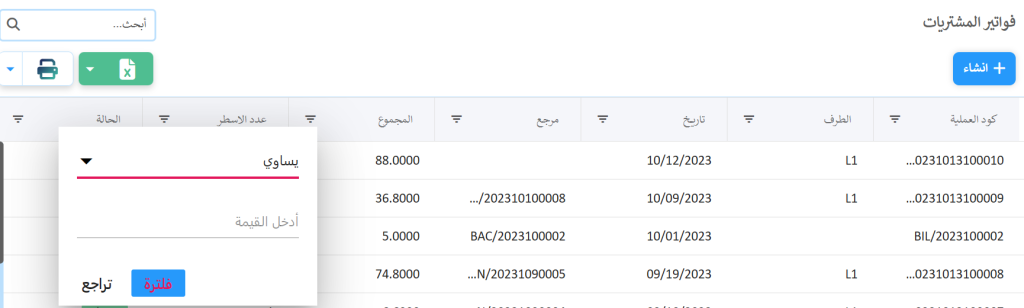
التصفية: انقر على أيقونة التصفية لفتح التصفية وإدخال القيمة لتصفية البحث أو استخدم شريط البحث للعثور على السجل المطلوب.
الفرز: انقر على رأس العمود لفرز السجلات بترتيب تصاعدي أو تنازلي.
المبلغ الإجمالي:

يتم عرض إجمالي جميع إدخالات الفواتير المدفوعة و المرحلة، ويظهر مجموع جميع الإدخالات غير المرحلة. مع عرض المبلغ الإجمالي لكل من الإدخالات المرحلة والغير مرحلة.
تصدير المستند:
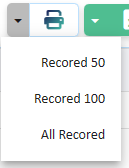
يمكن تصدير إدخالات الفواتير بتنسيقين:
إكسل، أو طباعتها مباشرة كتقرير PDF. انقر على الزر لاختيار نطاق البيانات المراد تصديرها.
:حالة الفواتير
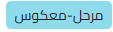
تم إلغاء السند و عكسه.

تم ترحيل السند وتسجيله في نظام المحاسبة.

لم يتم ترحيل المستند , و يمكن تعديله

تم إلغاء المستند أو عكسه.

لا يمكن تعديل السجل لأن المستند قد تم إنشاؤه بالفعل.

قد تم دفع الفاتورة بالكامل.

تم دفع جزء فقط من الفاتورة.
انشاء فاتورة مشتريات جديدة
إنشاء فاتورة مشتريات جديدة:

حدد المورد الذي يتم إنشاء الفاتورة له.
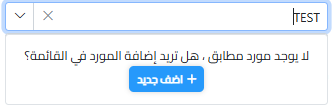
إذا لم يكن المورد مدرجًا، اكتب اسم المورد وانقر على زر “اضف جديد”.

أدخل وصف الفاتورة.

اختر التاريخ.

أدخل رقم المرجع.

اكتب التعليقات المرغوبة.

اختر العملة.
ملاحظة: يمكن إنشاء العملة في صفحة التهيئة > العملات.

حدد ما إذا كانت الفاتورة خاضعة للضريبة ، وما إذا كانت شاملة.

اختر مركز التكلفة.
يمكنك توزيع المدفوعات على عدة مراكز تكلفة أو أقسام عن طريق تحديد النسب المئوية، حيث يقوم النظام بتقسيم المبلغ تلقائيًا وفقًا لذلك.

أولاً، اختر مركز التكلفة. انقر على زر الإضافة.
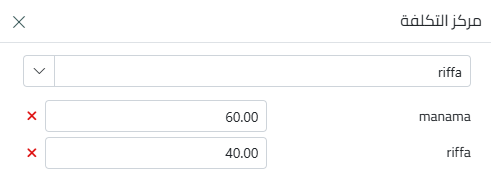
ثم أدخل النسبة المئوية.
يمكنك اضافة مراكز تكلفة إضافية، وسيقوم النظام بتوزيع مبلغ الفاتورة وفقًا لذلك.
الخصم:
حدد ما إذا كان الخصم على الفاتورة بأكملها أو على كل سطر.

إذا كان الخصم على الفاتورة بأكملها، أدخل مبلغ الخصم.

أما إذا كان الخصم على كل منتج، فيجب إدخال الخصم في السطر.
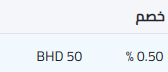
الخطوة 1:
اختر علامة تبويب المواد الاستهلاكية.
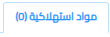
انقر على زر الإضافة لإضافة سجل مصروفات.
ابحث وحدد المنتج المستهلك.
ملاحظة: قم بإنشاء المنتج في صفحة الاصناف و الخدمات > المنتجات الاستهلاكية
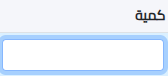
أدخل الكمية.
سيتم عرض وحدة القياس الخاصة بالمنتج.
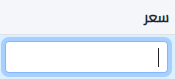
أدخل سعر المنتج.
الخطوة 2:
اختر علامة تبويب الأصول.

انقر على زر الإضافة لإضافة سجل أصول.
ابحث وحدد منتج الأصول.
ملاحظة: قم بإنشاء الاصل الثابت في نظام الاصول الثابتة او في صفحة الاصناف و الخدمات > الاصول الثابتة في نظام المحاسبة
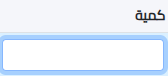
أدخل الكمية.
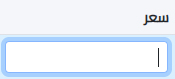
أدخل سعر المنتج.
الخطوة 3:
اختر علامة تبويب الخدمات.

انقر على زر الإضافة لإضافة سجل خدمات.
ابحث وحدد الخدمات.
ملاحظة: قم بإنشاء الخدمة في صفحة الاصناف و الخدمات > الخدمات

أدخل الكمية.
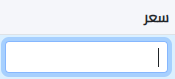
أدخل سعر الخدمة.
ملاحظة: يجب أن يتم ربط الخدمة بحساب.
عرض تفاصيل القيد:

قبل ترحيل و حفظ الفاتورة، يعرض النظام تفاصيل الفاتورة التي سيتم إنشاؤها.
بعد التأكد من تسجيل كل شيء بشكل صحيح، يمكن للمستخدم حفظ ثم ترحيل الفاتورة.

يمكن ترحيل الفاتورة مباشرةً بالنقر على زر الترحيل الموجود في الزاوية العلوية من الصفحة.

بمجرد ترحيل الفاتورة، إذا كان لدى المستخدم صلاحية، يمكن إلغاء ترحيل الفاتورة بالنقر على زر الغاء الترحيل.

نسخ السند: انقر على زر النسخ لإنشاء نسخة من السند.
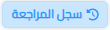
سجل المراجعة: عرض تاريخ التغييرات التي تمت على هذا السند.

طباعة السند: انقر على زر الطباعة لإنشاء ملف PDF للطباعة أو التحميل.

تصدير إلى إكسل: انقر على زر التصدير إلى إكسل لتصدير السند بصيغة إكسل.

حذف السند: إذا كان المستخدم لديه الإذن، انقر على زر الحذف لحذف السند.
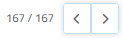
التنقل: استخدم أزرار التنقل في الزاوية العلوية للتنقل إلى سجلات أخرى. يظهر رقم السجل الحالي وفقًا لقائمة السجلات الرئيسية.

أرشفة الوثائق: يمكن أرشفة الوثائق بالنقر على زر الأرشفة.
عكس الفاتورة:

لعكس الفاتورة، انقر على زر “قيد عكسي” الموجود في الزاوية العلوية من الصفحة.
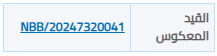
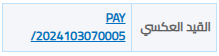
تعرض المستندات المعكوسة رقم مرجعي يشير إلى أنها قد تم عكسها.
استلام الدفع:

- عند دفع المبلغ للمورد، انقر على زر “دفع” في الفاتورة.
- ستظهر نافذة منبثقة حيث تحتاج إلى اختيار الحساب الذي سيتم الدفع منه من القائمة المنسدلة.
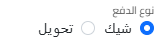
- إذا اخترت حساب بنكي، فستظهر الخيارات لنوع الدفع : تحويل أو شيك.
- إذا كان شيكًا، يمكنك كتابة رقم الشيك في حقل الكود الخارجي.
- حدد تاريخ الدفع
- أدخل المبلغ المدفوع. إذا كانت الدفعة الى المورد بعملة مختلفة عن عملتك الافتراضية، سيتم عرض المبلغ بكلتا العملتين.
- إذا دفعت جزءًا من المبلغ أو إذا كانت الأموال غير كافية، سيتم دفع الفواتير جزئيًا بناءً على الأموال المتاحة.

- سيتم عرض شرط الدفع الذي أضفته للمورد.

إذا تجاوزت شرط الدفع، ستظهر رسالة تأكيد ذلك.
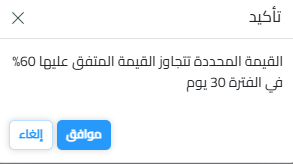
إرجاع الفاتورة:

يمكنك إرجاع الفاتورة عن طريق النقر على زر “إرجاع”. و يمكنك عرضها في صفحة المبيعات > فواتير المبيعات > مرتجعات المبيعات
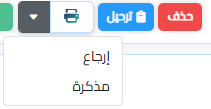
إذا كنت تريد الطباعة، ستظهر لك خيارات لطباعة الفاتورة الأصلية (المذكرة) أو الفاتورة المرجعة. اختر الخيار المناسب لطباعة الفاتورة المطلوبة.
مردود مشتريات
تتيح لك هذه الصفحة إدارة إرجاع البضائع إلى الموردين، وضمان إجراء تعديلات دقيقة في المخزون والحسابات المستحقة الدفع.
المبلغ الإجمالي
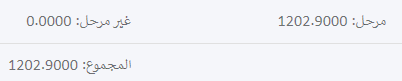
يتم عرض مجموع جميع سجلات الفواتير المدفوعة والمرحلة، ويتم عرض مجموع جميع السجلات الغير مرحلة. بالإضافة إلى المبلغ الإجمالي لكل من المرحلة والغير مرحلة.
تصفية وفرز:
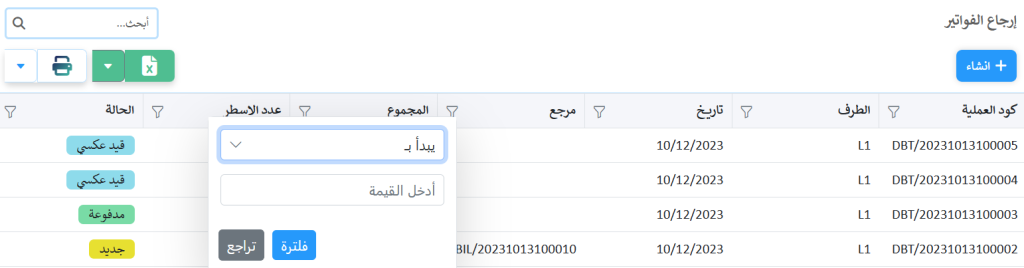
تصفية: انقر على أيقونة التصفية لفتح الفلتر وأدخل القيمة التي ترغب في تصفيتها أو استخدم شريط البحث للعثور على السجل المطلوب.
فرز: انقر على رأس العمود لفرز السجلات بترتيب تصاعدي أو تنازلي.
تصدير الوثيقة:
يمكن تصدير سجلات الفواتير بتنسيقين
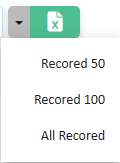
– Excel، أو طباعتها مباشرة كتقرير PDF.
إنشاء فاتورة مرتجعة جديدة
1. اختيار المورد:

اختر المورد الذي يتم إنشاء الفاتورة المرتجعة له.
انقر على “أيقونة العين” لعرض تفاصيل المورد


يمكنك فقط تغيير/اختيار مركز التكلفة، مندوب المشتريات، إدخال نسبة الخصم السنوية،
2. استرداد الفاتورة:

– انقر على زر الاستدعاء لعرض الفاتورة المراد إرجاعها.
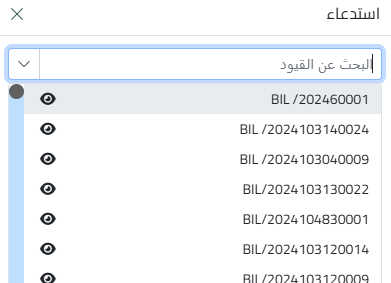
– اختر رقم مرجع إدخال الفاتورة من القائمة المنسدلة أو أدخل الرقم المرجعي يدويًا.

– انقر على زر الإضافة. يمكن إرجاع فواتير متعددة من نفس المورد في آن واحد.
– بمجرد اختيار الرقم المرجعي، انقر على زر “موافق”. سيقوم النظام تلقائيًا بجلب جميع بيانات إدخال الفاتورة المختارة.

– يمكنك عرض الفاتورة قبل اختيارها، بالنقر على أيقونة العين.
3. إدخال تفاصيل الفاتورة:

– أدخل وصف الفاتورة المرتجعة.

– اختر التاريخ.

– أدخل الرقم المرجعي.

– اكتب التعليقات المطلوبة.

– اختر العملة.

– حدد ما إذا كانت الفاتورة خاضعة للضريبة او شاملة.

– اختر مركز التكلفة.

– حدد ما إذا كان الخصم يجب أن يكون على الفاتورة بالكامل أو لكل سطر. أدخل مبلغ الخصم وفقًا لذلك.
4. إدخال المصروفات، الأصول والخدمات

– اختر التبويب المطلوب.
– انقر على زر الإضافة لإضافة سجل المصروفات، الأصول والخدمات.
– يمكنك حذف أي منتجات لا يجب إرجاعها، مع إبقاء المنتجات المراد إرجاعها فقط.
– أدخل الكمية.
أدخل سعر المنتج –
– سيقوم النظام تلقائيًا بحساب وعرض مبلغ الضريبة، المجموع الفرعي، والمبلغ الإجمالي.
5. عرض تفاصيل الفاتورة:

قبل إنهاء الفاتورة، يعرض النظام معاينة للفاتورة التي سيتم إنشاؤها.
6. حفظ وترحيل:
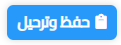
بعد التحقق من جميع الإدخالات، انقر على زر الحفظ أو الحفظ والترحيل
أوامر الاستلام
يتم إنشاء اوامر الاستلام في نظام المخزون لتوثيق استلام البضائع. .
يجب على المستخدم تحديد موقع (الموقع الحالي) الذي سيتم إنشاء/عرض اوامر الاستلام له.
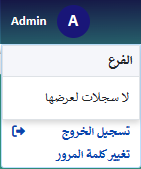
إذا لم يكن هناك مواقع مخصصة للمستخدم الحالي، فيمكن للمستخدم طلب من المسؤول تخصيص مواقع للمستخدم.
التصفية والترتيب:
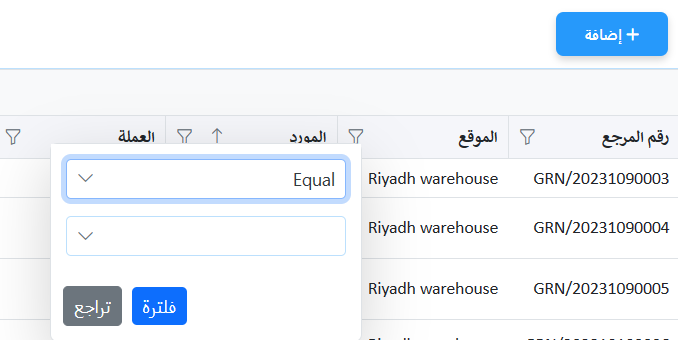
انقر على أيقونة التصفية لفتح الفلتر وأدخل القيمة التي ترغب في التصفية حسبها أو استخدم شريط البحث للعثور على السجل المطلوب.
يمكن أيضًا ترتيب السجلات بترتيب تصاعدي أو تنازلي حسب الحقل المطلوب، ببساطة قم بالنقر المزدوج على العمود الذي يجب ترتيبه.
إنشاء امر استلام جديد
المورد:

اختر المورد
الموقع:

هذه هي المواقع التي يملك المستخدم صلاحية الوصول إليها
التاريخ:

حدد التاريخ. بمجرد اختيار الاصناف، لا يمكن تغيير التاريخ.
العملة:

اختر العملة المطلوبة.
سياسة الضرائب:
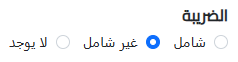
اختر سياسة الضرائب المطلوبة.
رقم الفاتورة:
في هذا الحقل يمكنك إدخال رقم الفاتورة.
الاصناف الخاصة بالمورد فقط:
سيظهر لك هذا الخيار الاصناف المرتبطة بهذا المورد فقط.
نوع الخصم:
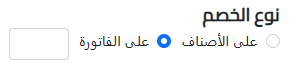
أنواع الخصم هي نوعان، خصم لكل صنف أو خصم على الفاتورة بالكامل.

إذا كان على الاصناف، قم بإدخال مبلغ الخصم لكل صنف في الجدول.
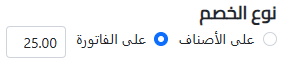
أما إذا كان خصمًا على الفاتورة بأكملها، قم بإدخال نسبة الخصم.
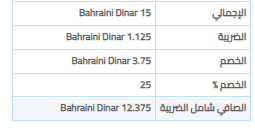
مندوب المشتريات:

الموظف المسؤول عن المشتريات.
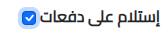
يتيح لك هذا الزر السماح باستقبال الطلب على دفعات. هذا مفيد إذا كان المورد سيرسل لك العناصر على مراحل أو إذا كنت تريد توزيع الاستلام عبر أوقات مختلفة.
طريقة استرجاع السعر:
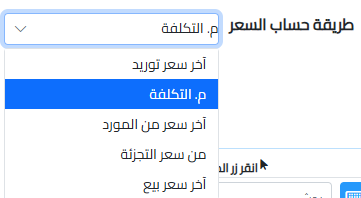
اختيار طريقة استرجاع السعر يؤثر على كيفية حساب وعرض سعر المنتج أو الخدمة في العروض أو المعاملات:
1. اخر سعر توريد: تسترجع هذه الطريقة السعر من أحدث مذكرة استلام (GRN)، مما يمثل أحدث تكلفة تم الحصول عليها للصنف.
2. متوسط التكلفة: تحسب هذه الطريقة السعر بناءً على متوسط تكلفة الصنف على مدى الزمن، مع الأخذ في الاعتبار جميع أسعار الشراء السابقة.
3. آخر سعر من المورد: تستخدم هذه الطريقة أحدث سعر مقدّم من المورد.
4. سعر التجزئة: تعرض هذه الطريقة السعر الذي تم ادخاله عند انشاء الصنف
5. آخر سعر بيع: تعرض هذه الطريقة السعر الذي تم بيع الصنف به للعملاء آخر مرة، مما يعكس أحدث سعر بيع.
طريقة الاسترجاع الافتراضية في اوامر الاستلام هي متوسط التكلفة.
الملاحظات:

أدخل الملاحظات المطلوبة.
الاصناف:

أدخل رمز الصنف أو قم بإختياره من القائمة المنسدلة او قم بالنقر على زر البحث
سيتم عرض التكلفة الجديد, اخر سعر توريد و الفرق لتوفير معلومات التسعير الحالية
, قم بإختيار التكاليف الاضافية لاضافة تكاليف على الصنف : مثال .. تكاليف شحن , يمكنك ايضا اضافة خدمة على الصنف : مثال .. اشتراك او ضمان


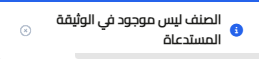
هذا يعني أن الصنف الذي تحاول إضافته غير موجود في قائمة الاصناف المرتبطة بالمرجع الذي استرجعته. تأكد من أن جميع الاصناف التي تضيفها مدرجة بالفعل في قائمة الاصناف المرتبطة بالمرجع.
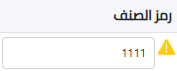
يظهر هذا التنبيه عندما لا يكون الصنف مرتبطاً إلى المورد الذي قمت بإختياره
انقر بزر الماوس الأيمن على السطر لمزيد من الإجراءات:
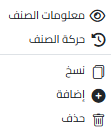
يعرض زر حركة الصنف جميع العمليات لهذا الصنف، بما في ذلك الكمية الواردة، الكمية الصادرة، وفرق الكمية.
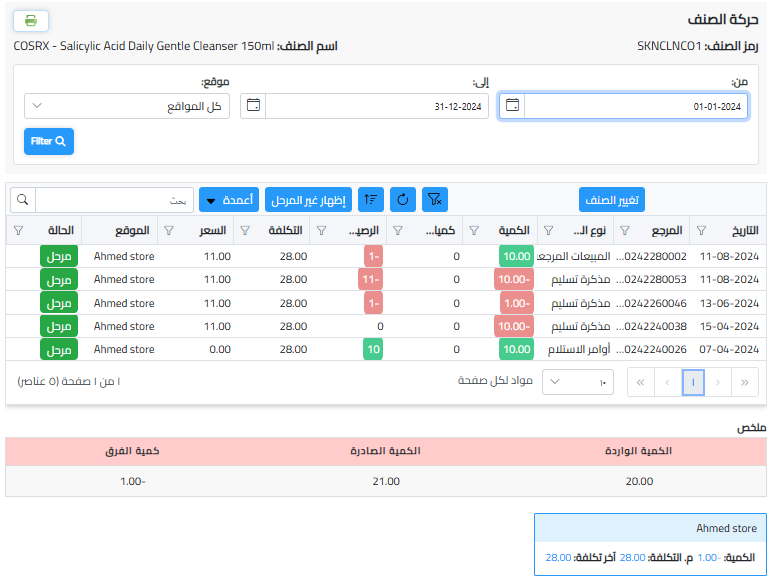
انقر على زر ترحيل لحفظ هذه الوثيقة.


يمكن للمستخدم حذف السجل اذا كانت لديه صلاحية.

انقر على زر الطباعة لتصدير الوثيقة بصيغة PDF.

بمجرد الموافقة، يمكن للمستخدم بسهولة إنشاء القيد بالنقر على الزر، وسيعرض النظام رقم مرجع في الأسفل
عند النقر على زر ارجاع سيتم انشاء مترجعات المشتريات
